TS Converter for Mac do konwersji TS na AVI na Maca

Jak przekonwertować TS na FLV na Maca? Tipard Mac TS do AVI Converter może przynieść Ci idealną odpowiedź. Ten potężny Mac TS Converter oferuje najlepsze rozwiązanie do konwersji TS na AVI dla Mac z doskonałą jakością wyjściową i najszybszą konwersją. Oprócz formatu AVI, Tipard TS Converter for Mac obsługuje także konwersję TS do innych popularnych formatów wideo, takich jak MPEG-4, MOV, M4V, DivX, XviD, ASF, WMV, 3GP, MKV, FLV, SWF, VOB, DV itp.
Przygotowanie: Pobierz i zainstaluj Tipard TS Converter dla komputerów Mac, a następnie rozpocznij operację konwersji.
Krok 1: Załaduj plik wideo:
Kliknij dwukrotnie to oprogramowanie konwertera TS, a następnie kliknij przycisk "Dodaj plik", aby dodać plik wideo, który chcesz przekonwertować.
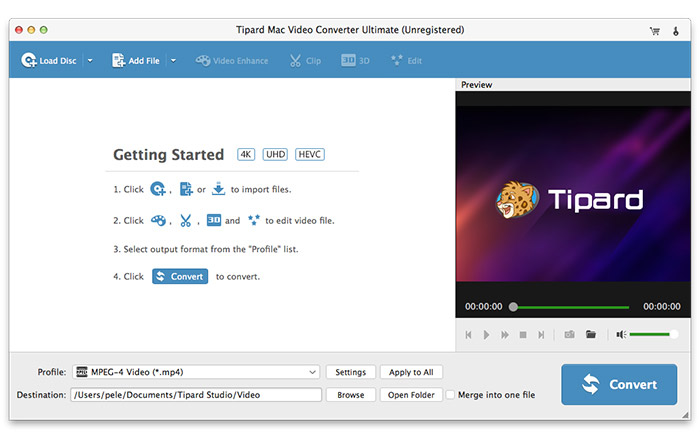
Krok 2: wybierz format wyjściowy:
W zależności od formatów obsługiwanych przez Twoje urządzenia, możesz wybrać format wyjściowy filmu z kolumny "Profil" i ustawić folder docelowy. Możesz także wybrać preferowaną ścieżkę dźwiękową i podtytuł dla swojego wideo.

Szczegółowe ustawienia wideo i audio są dostępne w tym konwerterze TS dla komputerów Mac, które można dostosować, takie jak koder wideo, liczba klatek na sekundę, rozdzielczość, szybkość transmisji i koder audio, kanały, szybkość transmisji, częstotliwość próbkowania itp. Co więcej, możesz wprowadzić własne parametry. Dobrze dostosowany profil można zapisać jako „zdefiniowany przez użytkownika” do późniejszego wykorzystania.
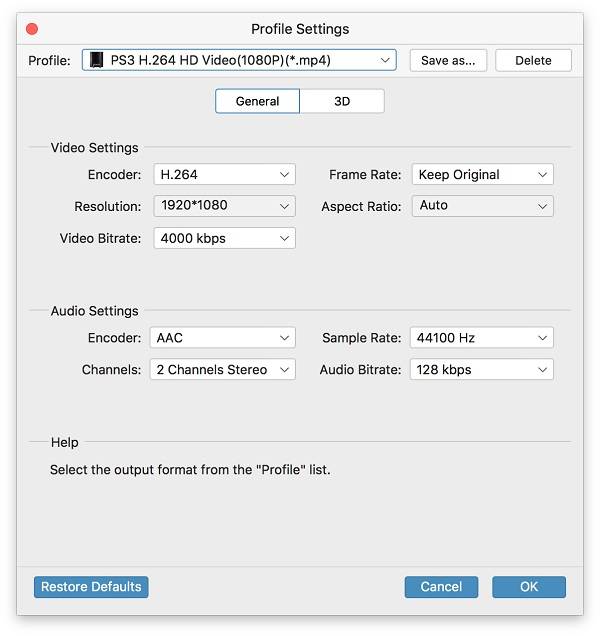
Więcej funkcji edycji:
Oprócz funkcji konwersji, Tipard TS do AVI Converter for Mac posiada również więcej funkcji edycji, których możesz użyć. Możesz przyciąć dowolny segment filmu, przyciąć wideo, znak wodny wideo, scalić pliki wideo w jeden i wyświetlić podgląd efektu wideo przed konwersją. Możesz także dostosować efekt wideo na jasność, kontrast i nasycenie.







